إذا قمت بحذف الملفات على جهاز الاندرويد الخاص بك، ولكن مساحة التخزين لا تعكس ذلك ولا زالت ممتلئة؟ ربما يكون السبب في ذلك هو أن الملفات لم يتم حذفها من النظام، وربما تم نقلها إلى سلة المهملات في الهاتف بدلاً. بالتالي يجب تفريغ سلة المهملات لاستعادة مساحة تخزين الهاتف.
6 طرق لتنظيف سلة المهملات في الهاتف لتوفير مساحة التخزين
تستخدم العديد من تطبيقات الاندرويد سلة مهملات خاصة بها للاحتفاظ بالملفات المحذوفة مؤقتاً، والتي يجب عليك تفريغها بشكل فردي لإزالتها تماماً من الهاتف. سنوضح لك كيفية تفريغ سلة المهملات لبعض التطبيقات الشهيرة في هاتفك الذكي لتوفير مساحة تخزين الهاتف.
1 - تنظيف سلة المهملات في الهاتف بواسطة تطبيق Files من Google
تأتي العديد من هواتف الاندرويد مع تطبيق Files من Google مثبت مسبقاً في الهاتف. إذا كان هاتفك يأتي مع هذا التطبيق أو قمت بتثبيته يدوياً لإدارة الملفات الخاصة بك، فإليك كيفية تفريغ سلة المهملات فيه.
1 - افتح تطبيق "ملفات بواسطة Google" على هاتفك الذكي.
2 - اضغط على قائمة (ثلاثة خطوط أفقية) في الزاوية العلوية واختر "المهملات - Trash".
3 - حدد زر الاختيار الموجود بجانب "جميع العناصر - All Items" لتحديد جميع العناصر في سلة المهملات للحذف.
4 - أخيراً، اضغط على "حذف - Delete" في الأسفل واضغط على "حذف" في الرسالة التأكيدية لتأكيد إفراغ سلة المهملات.
تطبيق Files من جوجل ليس لتنظيف سلة المهملات في الهاتف فقط، ولكن لإدارة الملفات لهواتف الاندرويد. مؤخراً حصل التطبيق على تحديث وأصبح يدعم فتح الملفات المضغوطة ZIP. يمكنك تحميل تطبيق Files من Google من زر التحميل ادناه:
2 - تنظيف سلة المهملات في تطبيق Google Photos
إذا قمت بحذف الصور أو مقاطع الفيديو في تطبيق Google Photos على هاتف الاندرويد الخاص بك، سينقلها التطبيق إلى سلة المهملات. اتبع الخطوات التالية للعثور على هذه الملفات وحذفها من سلة المهملات:
1 - افتح تطبيق "Google Photos".
2 - اضغط على المكتبة "Library" في الأسفل.
3 - اضغط على خيار سلة المهملات "Trash".
4 - اضغط على قائمة النقاط الثلاث في الزاوية العلوية، ثم حدد "تفريغ سلة المهملات - Empty Trash"، واضغط على "حذف بشكل دائم - Delete Permanently" لحذف جميع الملفات من سلة المهملات.
3 - تنظيف سلة المهملات في Google Drive و Docs، أو Sheets
كل من Drive، Docs، وSheet هي تطبيقات من جوجل تنقل الملفات المحذوفة إلى سلة المهملات مؤقتاً بعد حذفها. يمكنك حذف هذه الملفات وتفريغ سلة المهملات لتوفير مساحة تخزين الهاتف، كما هو موضح في الخطوات أدناه أدناه.
1 - افتح تطبيقات Google Drive، Docs، أو Sheet على هاتف الاندرويد الخاص بك، اعتماداً على سلة المهملات التي ترغب في تفريغها.
2 - اضغط على قائمة الخطوط الثلاثية في شريط البحث واختر "المهملات - Trash".
3 - اضغط على قائمة النقاط الثلاث في الزاوية العلوية ، حدد "Empty Trash"، وقم بتأكيد الحذف عن طريق النقر على "Delete Forever".
4 - تنظيف سلة المهملات في تطبيق ملفاتي لهاتف سامسونج
تطبيق My Files هو تطبيق مدير الملفات الافتراضي على هواتف سامسونج جالكسي. إذا قمت بحذف الملفات داخل تطبيق My Files، ستنتقل إلى سلة المهملات. اتبع الخطوات أدناه لحذفها وتفريغ سلة المهملات في تطبيق ملفاتي من سامسونج.
1 - افتح تطبيق ملفاتي على هاتف سامسونج جالكسي الخاص بك.
2 - انتقل إلى قسم الأدوات "Utilities" وحدد سلة المهملات "Recycle Bin".
3 - اضغط على قائمة النقاط الثلاث في الزاوية العلوية واختر "Empty". قم بتأكيد تفريغ سلة المهملات عن طريق النقر على "Delete" في النافذة المنبثقة لتأكيد العملية.
5 - تنظيف سلة المهملات في تطبيق الاستوديو لهاتف سامسونج
تأتي جميع هواتف سامسونج جالكسي مع تطبيق استوديو مدمج يسمى Gallery. ، يحتوي التطبيق أيضاً على سلة مهملات تحتفظ مؤقتاً بجميع الصور ومقاطع الفيديو التي تقوم بحذفها. يمكنك تفريغ سلة المهملات في تطبيق Samsung Gallery باستخدام الخطوات أدناه.
1 - افتح تطبيق Gallery على هاتف جالكسي الخاص بك.
2 - اضغط على قائمة الثلاث خطوط في الزاوية السفلية واختر "Recycle Bin".
3 - اضغط على قائمة النقاط الثلاث في الزاوية العلوية ، حدد "Empty"، واضغط على "Delete" في الرسالة النصية لحذف جميع الصور ومقاطع الفيديو في سلة المهملات.
6 - تنظيف سلة المهملات في التطبيقات الأخرى
عدة تطبيقات أخرى على هاتفك الذكي بنظام الاندرويد تحتوي أيضاً على مجلد مهملات مخصص. يمكن أن تكون هذه التطبيقات إما تطبيقات أصلية تأتي مُثبتة مسبقاً مع نظام التشغيل أو تطبيقات من جهات خارجية يتم تثبيتها يدوياً من متجر Play Store.
يعتمد تنظيف سلة المهملات على التطبيق نفسه، فقد يسمي التطبيق سلة المهملات باسم Trash أو Recycle Bin. يجب أن تكون قادراً على الانتقال إليها وتفريغها بسهولة بطريقة مماثلة للطريقة الموضحة في التطبيقات أعلاه.
ختاماً لا تنسى متابعة صفحاتنا وحساباتنا على Facebook أو WhatsApp أو Twitter (X) أو زيارة قناة Telegram الخاصة بنا للبقاء على اطلاع بأحدث أخبار التكنولوجيا.




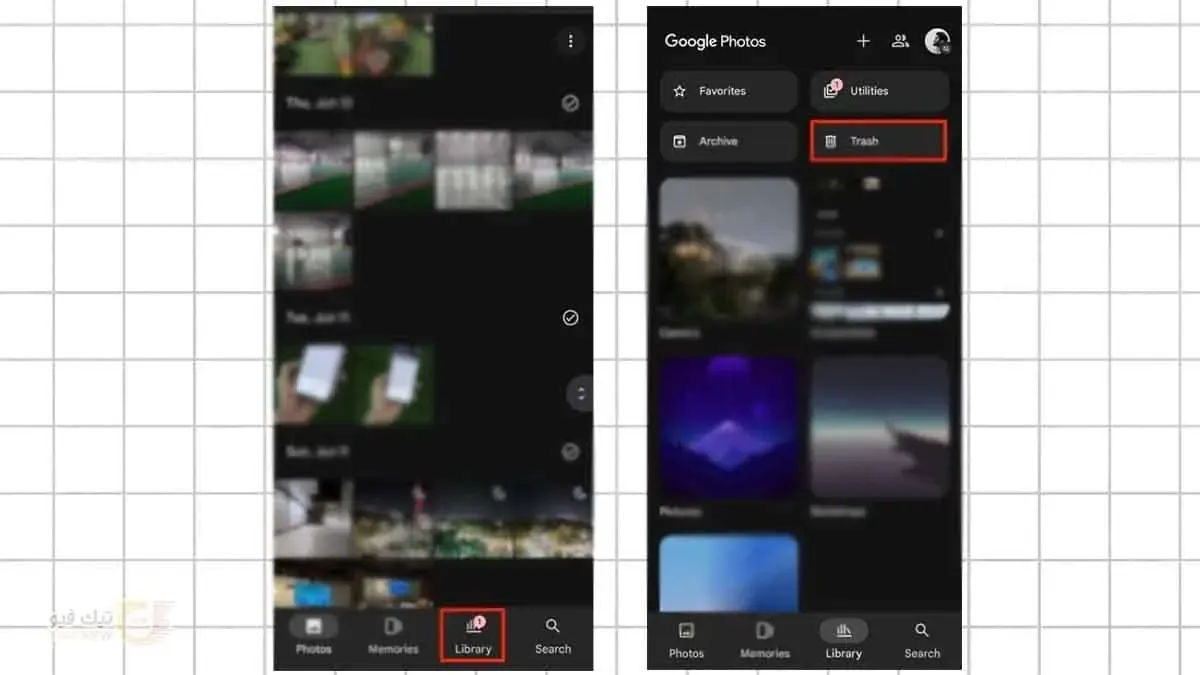








اترك تعليقك هنا :